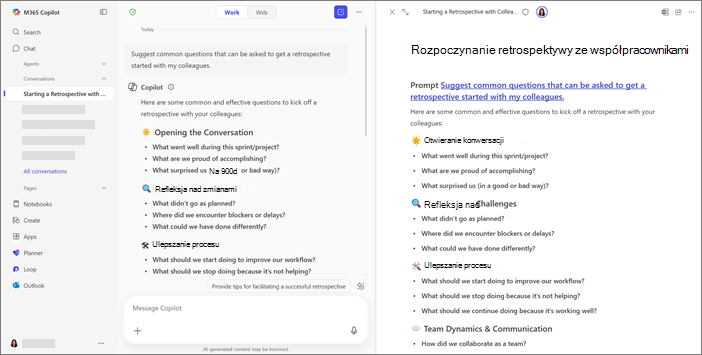Wprowadzenie do strony Microsoft 365 Copilot
Dotyczy

Strony funkcji Microsoft 365 Copilot to interakcyjny obszar roboczy, który przekształca odpowiedzi Copilot w edytowalną zawartość, którą można udostępniać. Udostępnia scentralizowane miejsce do tworzenia, organizowania i uściślania pomysłów w czasie rzeczywistym. Gdy Microsoft 365 Copilot Chat i Strony funkcji Copilot otwarte obok siebie, możesz poprowadzić Copilot przez monity o zaktualizowanie lub rozwinięcie zawartości i zadawanie pytań dotyczących strony w celu uzyskania odpowiedzi na podstawie jej aktualnych szczegółów.
Uwagi:
-
Ten artykuł dotyczy Stron funkcji Copilot w aplikacji Microsoft 365 Copilot. Jeśli chcesz dowiedzieć się więcej o Stronach funkcji Copilot w aplikacji Microsoft Copilot, zobacz Używanie Stron funkcji Copilot z aplikacją Microsoft Copilot.
-
Jeśli masz konto służbowe (Tożsamość Entra), Strony funkcji Copilot są dostępne dla osób posiadających magazyn w programie SharePoint lub usłudze OneDrive, w tym dla osób bez licencji aplikacji Microsoft 365 Copilot.
-
Jeśli masz osobiste konto Microsoft, Strony funkcji Copilot są dostępne, jeśli jesteś subskrybentem planu Microsoft 365 Personal, Family lub Premium. Dowiedz się więcej o licencjonowaniu funkcji Microsoft 365 Copiloti planach funkcji Microsoft 365 Copilot.
Uwaga: Niektóre funkcje opisane w tym artykule są wprowadzane stopniowo i mogą nie być jeszcze dostępne w Twoim środowisku.
Dlaczego warto używać Strony funkcji Copilot
-
Trwałe: zapisuj zawartość wygenerowaną przez SI jako Copilot stronach, które można edytować, używać ponownie i korzystać z wielu projektów.
-
Dostępne do udostępnienia: udostępniaj strony za pośrednictwem aplikacji Teams, Outlook lub aplikacji Microsoft 365, aby twój zespół pozostał wyrównany.
-
Współpraca: współtworzenie z członkami zespołu i Copilot w czasie rzeczywistym. Copilot tworzy stronę, gdy jej potrzebujesz, i aktualizuje ją na podstawie Twojej opinii.
Gdzie można znaleźćStrony funkcji Copilot
Zaloguj się do microsoft365.com. Twoje imię i nazwisko oraz obraz powinny być widoczne w lewym dolnym rogu ekranu. Jeśli tworzysz strony po raz pierwszy, czytaj dalej. Jeśli strony zostały wcześniej utworzone, poszukaj ich w bibliotece Microsoft 365 Copilot.
Jak używać Strony funkcji Copilot
-
W Copilot Chat wpisz monit w polu redagowania wiadomości Copilot , a następnie wybierz przycisk wyślij
Porada: Poprzez jawne poproszenie copilot do "Utwórz stronę..." lub "Wygeneruj stronę...", może automatycznie utworzyć stronę, gdy wykryje, że tworzysz coś trwałego (np. krótki projekt) i uściślaj ją razem z Tobą.
-
Wybierz przycisk ołówka
Pracuj równolegle z Copilot Chat, aby uściślić zawartość w czasie rzeczywistym. Za pomocą monitów Copilot może zaktualizować istniejącą zawartość lub dodać nową zawartość do strony. Możesz również zadawać pytania dotyczące strony, a Copilot będzie udzielać odpowiedzi na podstawie jej bieżącej zawartości. W dowolnym momencie możesz wprowadzić bezpośrednie zmiany na stronie.
Zawsze, gdy są potrzebne, możesz znaleźć zapisane strony. Będą one dostępne do momentu ich usunięcia. Dowiedz się więcej o przechowywaniu stron w temacie Omówienie Loop przestrzeni roboczych i uprawnień.
Rozpoczynanie korzystania z Strony funkcji Copilot
Oto kilka przykładów, które mogą Cię zainspirować. Skopiuj, wklej je i dostosuj do własnych zadań.
Wersja robocza krótkiego projektu jednostronicowego: chcesz szybko zapoznać się z zawartością projektu. Pytanie:
|
|
Porównaj opcje dostawcy: chcesz równolegle porównać dwóch dostawców. Pytanie:
|
|
Wersja robocza wiadomości e-mail klienta: Chcesz, aby członkowie zespołu pomogli uściślić wersję roboczą w odniesieniu do biletu pomocy technicznej. Pytanie:
|
|
Więcej sposobów pracy z Strony funkcji Copilot
Jak działa Microsoft 365 Copilot Pages
Wersja robocza zawartości ze stronami Microsoft 365 Copilot Chat i Copilot
Często zadawane pytania dotyczące stron Microsoft 365 Copilot